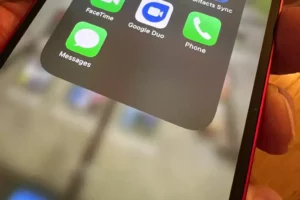Bei Kinoerlebnissen geht es nicht nur um die visuelle Darstellung; Es geht ihnen um die harmonische Mischung von Bild und Ton. Eines der wichtigsten Tools, das sowohl Anfänger als auch erfahrene Content-Ersteller verwenden, ist iMovie. Während iMovie eine Fülle von Bearbeitungswerkzeugen bietet, kann das Hinzufügen von Musik Ihre Kreation von banal in magisch verwandeln. Wenn Sie sich jemals gefragt haben, wie Sie Musik zu iMovie hinzufügen können, ist diese umfassende Anleitung genau das Richtige für Sie. In diesem ausführlichen Einblick in das Hinzufügen von Musik zu iMovie werden wir die Schritte, Tipps und Nuancen dieses Prozesses untersuchen.
Die Grundlagen: Beginnend mit dem Hinzufügen von Musik zu iMovie
Bevor wir uns mit den feineren Details befassen, ist es von größter Bedeutung, die grundlegenden Schritte zum Hinzufügen von Musik zu iMovie zu verstehen.
- iMovie starten: Öffnen Sie Ihre iMovie-Anwendung. Wenn Sie ein Projekt haben, an dem Sie arbeiten, öffnen Sie es. Wenn nicht, können Sie ein neues Projekt starten.
- Greifen Sie auf die Audiooptionen zu: Im oberen Menü sehen Sie die Registerkarte „Audio“. Hier beginnen Sie Ihre Reise zum Hinzufügen von Musik zu iMovie.
- Wählen Sie Musikquelle: iMovie bietet integrierte Soundtracks, Sie können aber auch Ihre eigenen hinzufügen. Wählen Sie die entsprechende Option.
- Drag and Drop: Sobald Sie Ihren Track ausgewählt haben, ziehen Sie ihn per Drag & Drop auf die Timeline, wo sich Ihre Videoclips befinden.
Warum sollten Sie lernen, wie man Musik zu iMovie hinzufügt? Die Bedeutung von Soundtracks
Zu wissen, wie man Musik zu iMovie hinzufügt, ist nicht nur eine technische Fähigkeit; es ist eine Kunst. Musik gibt den Ton an, erzeugt Emotionen und unterstreicht die Erzählung Ihres Videos. Stellen Sie sich eine spannende Szene ohne den passenden spannungsgeladenen Soundtrack vor – die Wirkung wird dadurch dramatisch abgeschwächt. Dies unterstreicht, wie wichtig es ist, zu lernen, wie man Musik effektiv zu iMovie hinzufügt.
Tiefer eintauchen: Erweiterte Tipps zum Hinzufügen von Musik zu iMovie
- Ein- und Ausblenden: Um einen reibungslosen Übergang Ihrer Musik zu gewährleisten, können Sie sie am Anfang ein- und am Ende ausblenden. Dies können Sie erreichen, indem Sie die kleinen Kreise am Anfang und Ende des Audioclips in Ihrer Timeline ziehen.
- Lautstärke einstellen: Klicken Sie mit der rechten Maustaste auf den Audioclip und passen Sie die Lautstärke an, um sicherzustellen, dass der Hauptinhalt Ihres Videos nicht übertönt wird.
- Teilen und Löschen: Manchmal möchten Sie möglicherweise nur einen Teil eines Titels. Platzieren Sie den Abspielkopf an der Stelle, an der Sie den Track teilen möchten, klicken Sie mit der rechten Maustaste und wählen Sie „Clip teilen“. Anschließend können Sie unnötige Teile löschen.
Über die Grundlagen hinaus: So fügen Sie Musik aus externen Quellen zu iMovie hinzu
Während iMovie eine Reihe integrierter Titel bietet, wünschen sich Entwickler oft einen einzigartigen Soundtrack. Wenn Sie über die Standardeinstellungen hinaus erweitern möchten, erfahren Sie hier, wie Sie Musik aus externen Quellen zu iMovie hinzufügen:
- Verwenden von iTunes: Wenn Sie Musik bei iTunes gekauft haben, kann diese problemlos importiert werden. Auf der Registerkarte „Audio“ gibt es die Option „iTunes“. Dort werden Ihre Tracks angezeigt.
- Andere Dateien importieren: Klicken Sie für Musikdateien, die nicht in iTunes enthalten sind, auf „Datei“ und dann auf „Medien importieren“. Navigieren Sie zu Ihrem gewünschten Titel und wählen Sie ihn aus. Anschließend steht es in Ihrem Bereich „Medien“ zur Nutzung zur Verfügung.
Urheberrechtliche Überlegungen: Ein wesentlicher Aspekt beim Hinzufügen von Musik zu iMovie
Beim Erlernen des Hinzufügens von Musik zu iMovie ist es wichtig, sich an die Auswirkungen des Urheberrechts zu erinnern. Die Verwendung urheberrechtlich geschützter Titel ohne Genehmigung kann zur Entfernung Ihres Videos oder sogar zu rechtlichen Schritten führen. Stellen Sie immer sicher, dass:
- Sie haben die Rechte zur Nutzung des Tracks.
- Bei Bedarf vergeben Sie entsprechende Kredite.
- Erwägen Sie die Nutzung lizenzfreier Musikplattformen für ein problemloses Erlebnis.
Häufige Probleme beheben: Wenn das Hinzufügen von Musik zu iMovie nicht wie geplant verläuft
Manchmal kann es beim Hinzufügen von Musik zu iMovie zu Problemen kommen. Zu den häufigsten Problemen gehören:
- Audio wird nicht abgespielt: Stellen Sie sicher, dass die Spur in der Timeline nicht stummgeschaltet ist und die Lautstärke richtig eingestellt ist.
- Formatprobleme: iMovie unterstützt hauptsächlich MP3 und AAC. Wenn Ihr Titel nicht in einem unterstützten Format vorliegt, sollten Sie die Verwendung eines Konverters in Betracht ziehen.
Einbinden von Soundeffekten: Mehr als nur das Hinzufügen von Musik zu iMovie
Wenn Sie wissen, wie Sie iMovie Musik hinzufügen, sollten Sie darüber nachdenken, Soundeffekte einzubinden. Der Vorgang ist ähnlich und iMovie bietet eine Reihe integrierter Effekte, die die Dynamik und das Engagement Ihres Videos steigern können.
Fazit: Videos durch Musik transformieren
Den Prozess des Hinzufügens von Musik zu iMovie zu beherrschen, ist, als würde man einem Körper eine Seele hinzufügen. Musik haucht Bildern Leben ein, weckt Emotionen und verstärkt Erzählungen. Wenn Sie sich in die Welt der Content-Erstellung wagen, denken Sie daran, dass die Bilder zwar etwas erzählen, der Ton aber der Verkaufsschlager ist. Viel Spaß beim Bearbeiten und mögen Ihre Kreationen bei einem breiten Publikum Anklang finden!
- SEO-gestützte Content- und PR-Distribution. Holen Sie sich noch heute Verstärkung.
- PlatoData.Network Vertikale generative KI. Motiviere dich selbst. Hier zugreifen.
- PlatoAiStream. Web3-Intelligenz. Wissen verstärkt. Hier zugreifen.
- PlatoESG. Kohlenstoff, CleanTech, Energie, Umwelt, Solar, Abfallwirtschaft. Hier zugreifen.
- PlatoHealth. Informationen zu Biotechnologie und klinischen Studien. Hier zugreifen.
- Quelle: https://www.techpluto.com/how-to-add-music-to-imovie/
- :Ist
- :nicht
- :Wo
- a
- LiveBuzz
- Action
- hinzufügen
- Hinzufügen
- einstellen
- Bereinigt
- advanced
- immer
- verstärkend
- an
- und
- Anwendung
- angemessen
- SIND
- Kunst
- AS
- Aussehen
- At
- Publikum
- Audio-
- verfügbar
- basic
- Grundlagen
- BE
- beginnen
- Anfang
- Sein
- Beyond
- Blend
- Körper
- beide
- eingebaut
- by
- CAN
- Auswählen
- Kreise
- klicken Sie auf
- Clips
- gemeinsam
- umfassend
- Geht davon
- Überlegungen
- Inhalt
- Inhaltsentwickler
- Inhaltserstellung
- Urheberrecht
- schafft
- Schaffung
- Kreationen
- Schöpfer
- Kredit
- wichtig
- tief
- Tieftauchgang
- tiefer
- defaults
- vertiefen
- entworfen
- erwünscht
- Details
- angezeigt
- tauchen
- Tut nicht
- erledigt
- nach unten
- Dramatisch
- Drop
- leicht
- Bearbeitung
- effektiv
- Effekten
- ELEVATE
- Emotionen
- Begegnung
- Ende
- Engagement
- Eine Verbesserung der
- gewährleisten
- essential
- Sogar
- ÜBERHAUPT
- Erweitern Sie die Funktionalität der
- ERFAHRUNGEN
- erfahrensten
- Erfahrungen
- ERKUNDEN
- extern
- verblassen
- weit
- wenige
- Mappen
- Aussichten für
- Format
- weiter
- für
- ABSICHT
- Go
- gehen
- Guide
- glücklich
- Haben
- GUTE
- Ultraschall
- Hilfe
- HTTPS
- if
- Bild
- Impact der HXNUMXO Observatorien
- Auswirkungen
- Bedeutung
- in
- das
- einarbeiten
- in
- Probleme
- IT
- iTunes
- Reise
- jpg
- nur
- LERNEN
- lernen
- Rechtlich
- Klage
- verringert
- Lebensdauer
- Gefällt mir
- suchen
- Main
- um
- max-width
- Kann..
- MENÜ
- könnte
- Musik
- NARRATIVE
- Erzählungen
- Navigieren
- notwendig,
- Neu
- Anfänger
- of
- Angebote
- vorgenommen,
- on
- einmal
- EINEM
- einzige
- XNUMXh geöffnet
- Option
- or
- Andere
- besitzen
- oberste
- Erlaubnis
- Ort
- Plattformen
- Plato
- Datenintelligenz von Plato
- PlatoData
- Fülle
- in erster Linie
- primär
- Prozessdefinierung
- Projekt
- bietet
- gekauft
- Angebot
- merken
- Resonanz
- Folge
- Der rechten Maustaste auf
- Rechte
- Abgabe geben frei
- Szene
- Abschnitt
- sehen
- ausgewählt
- Verkauft
- Sets
- ähnlich
- Geschicklichkeit
- klein
- glatt
- manchmal
- Seele
- Klingen
- Tonspur
- Quellen
- gespalten
- Anfang
- Beginnen Sie
- Shritte
- Unterstützte
- Unterstützt
- gemacht
- Technische
- erzählen
- zur Verbesserung der Gesundheitsgerechtigkeit
- Das
- Die Grundlagen
- die Welt
- dann
- Dort.
- vom Nutzer definierten
- fehlen uns die Worte.
- Durch
- Timeline
- Tipps
- zu
- TONE
- Werkzeuge
- Top
- verfolgen sind
- Transformieren
- Transformieren
- Übergang
- Unterstrichen
- Verständnis
- einzigartiges
- -
- benutzt
- Verwendung von
- wagen
- Video
- Videos
- Visuals
- Volumen
- wollen
- we
- wann
- während
- werden wir
- mit
- ohne
- arbeiten,
- weltweit wie ausgehandelt und gekauft ausgeführt wird.
- U
- Ihr
- Zephyrnet